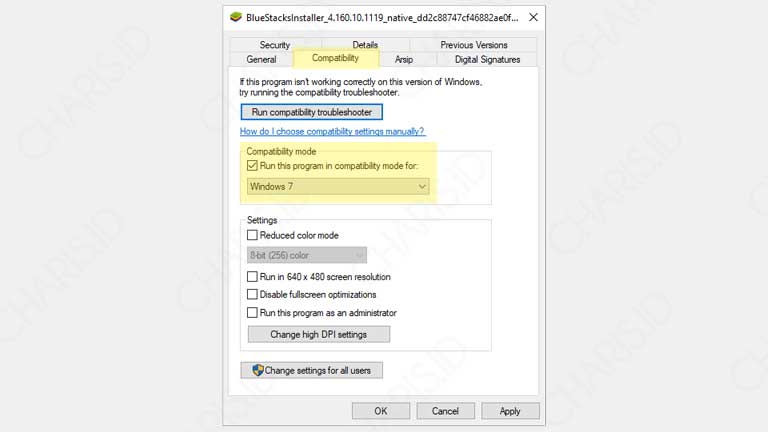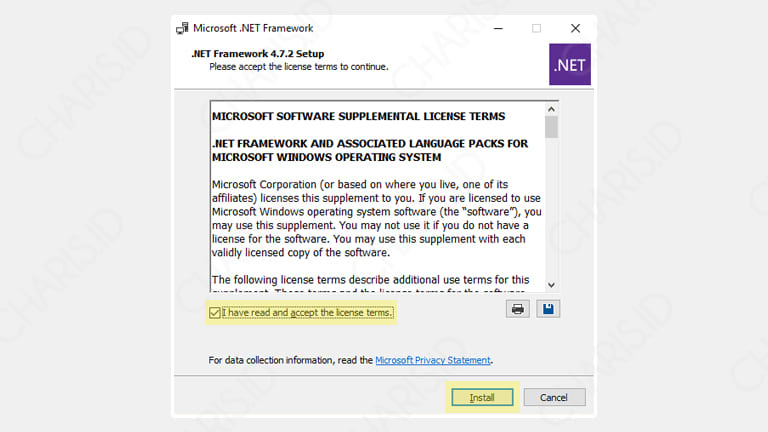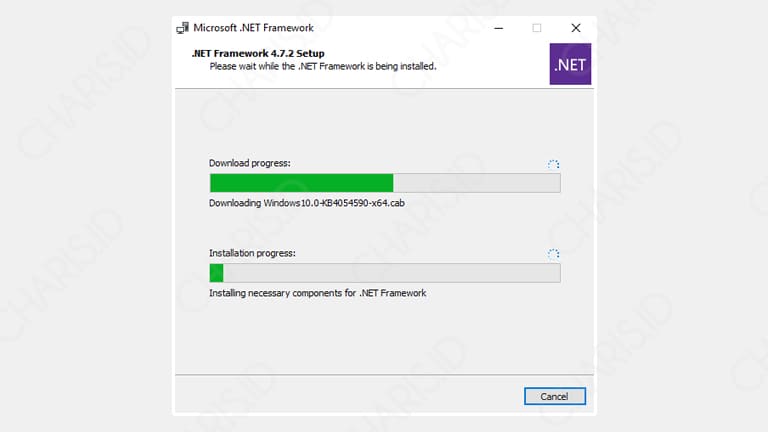Saat ini, sebagian besar pengembang aplikasi sudah memberikan kemudahan dalam proses instalasi. Jadi, saya yakin kalau Anda semua sudah bisa menginstall aplikasi di laptop maupun komputer. Bukankah begitu?
Yang jadi masalah, terkadang proses instalasi tidak berjalan dengan mulus. Ada kalanya kita menemukan suatu permasalahan yang tidak terduga. Salah satunya adalah aplikasi yang tidak bisa diinstall.
Tapi tenang, pada kesempatan kali ini saya akan memberikan beberapa cara yang bisa untuk mengatasi masalah tersebut. Sebagai pelengkap, akan saya sertakan juga beberapa penyebab aplikasi tidak bisa diinstall.
Daftar Isi
Penyebab Aplikasi Tidak Bisa Diinstall

Sebenarnya, ada banyak sekali penyebab aplikasi tidak bisa diinstall di komputer ataupun laptop. Namun, saya hanya memaparkan penyebab yang saya ketahui saja.
Berikut ini adalah penyebab aplikasi tidak bisa diinstall:
Aplikasi Tidak Compatible
Kompabilitas adalah salah satu hal yang harus diperhatikan ketika hendak menginstall aplikasi. Sebab, ketika aplikasi tidak compatible dengan komputer Anda, maka ada kemungkinan terjadi kegagalan saat instalasi.
Sebagai contoh, sebelumnya Anda pernah menginstall aplikasi di Windows 7 dan berjalan dengan lancar. Sedangkan ketika diinstall di Windows 10, aplikasi tersebut malah tidak bisa diinstall.
Nah, dari contoh tersebut, ada kemungkinan aplikasi yang Anda install tidak kompatibel dengan OS terbaru yang digunakan, yaitu Windows 10.
Software Tidak Cocok
Tidak cocok yang saya maksud adalah spesifikasi yang dibutuhkan software tidak terdapat pada komputer. Sebagai contoh, Anda mengunduh aplikasi 64 bit, sedangkan sistem operasi Anda masih menggunakan arsitektur 32 bit.
Jadi, sebelum Anda mengunduh aplikasi untuk diinstall, alangkah baiknya mengetahui arsitektur yang digunakan laptop Anda terlebih dahulu. Silahkan baca Cara Mengetahui Bit pada Laptop.
Aplikasi Belum Update
Terkadang, aplikasi versi lawas memang tidak support dengan OS terbaru. Sebagai contoh: Saat ini, CorelDraw x4 sudah tidak support lagi dengan Windows 10, bisa terbilang malah tidak bisa diinstall di Windows 10.
Contoh di atas pernah saya alami sendiri ketika baru update dari Windows 7 ke Windows 10. Aplikasi CorelDraw x4 yang sebelumnya lancar, mendadak error ketika digunakan pada Windows 10.
NET Framework Lawas
Saat ini, ada beberapa aplikasi yang membutuhkan NET Framework versi terbaru. Jadi, ketika Anda ingin menginstall aplikasi yang membutuhkan NET Framework versi 4.5, sedangkan NET Framework Anda masih versi lawas, maka sangat wajar kalau aplikasi tersebut tidak bisa diinstall.
Cara Mengatasi Aplikasi Tidak Bisa Diinstall
Setelah mengetahui penyebab aplikasi tidak diinstall, dibawah ini akan saya paparkan beberapa cara mengatasi aplikasi yang tidak bisa diinstall di komputer:
Mengaktifkan Compability Mode
Jika ternyata aplikasi yang ingin kita install tidak compatible dengan sistem operasi yang digunakan, maka yang harus dilakukan adalah mengaktifkan compability mode.
Berikut adalah langkah mengaktifkan compability mode di Windows:
- Klik kanan pada aplikasi yang akan diinstall lalu pilih Properties.
- Klik tab Compability, pada Compability Mode silahkan dicentang.
- Pilih sistem operasi yang Compatible dengan aplikasi yang akan diinstall (disarankan pilih Windows 7).

- Klik Apply lalu Ok.
Cari Software Terbaru
Seperti yang saya bahas di atas, software yang sudah lawas kemungkinan besar tidak bisa diinstall di sistem operasi terbaru. Untuk itu, silahkan Anda unduh versi aplikasi yang terbaru. Cara mengunduh aplikasi yang terbaru sangat mudah, Anda hanya perlu mengunjungi situs resmi dari aplikasi tersebut.
Selain itu, pastikan juga mengunduh aplikasi yang cocok dengan sistem operasi. Jika sistem operasi Anda menggunakan arsitektur 32 bit, maka unduh aplikasi 32 bit. Jika sistem operasi Anda 64 bit, Anda bebas mau mengunduh aplikasi 32 bit ataupun 64 bit.
Install NET Framework Terbaru
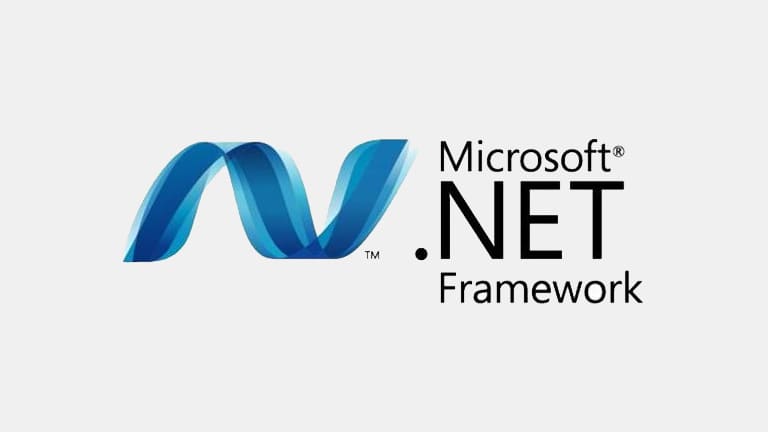
NET Framework juga memiliki peran penting dalam aplikasi. Oleh karena itu, alangkah baiknya Anda menginstall NET Framework dengan versi terbaru. Untuk Anda yang belum bisa, tenang saja, akan saya berikan panduannya.
Oh ya, untuk menginstall NET Framework, komputer ataupun laptop Anda harus terkoneksi ke internet. Anda bisa menggunakan WiFi ataupun tethering menggunakan smartphone.
Berikut cara install NET Framework:
- Pertama, kunjungi situs NET Framework lalu download aplikasi yang Runtime.
- Setelah didownload, buka installer tersebut dengan cara double klik.
- Setelah muncul jendela seperti gambar di bawah, centang I have read an accept the license terms lalu klik Install.

- Langkah selanjutnya, Anda hanya perlu menunggu proses instalasi sampai selesai.

- Jika sudah selesai, Anda akan diminta untuk melakukan restart. Silahkan klik Restart Now pada jendela yang muncul.
- Selesai.
Selain mengatasi aplikasi tidak bisa diinstall, menginstall NET Framework juga cukup ampuh untuk mengatasi error 0xc00007b. Jadi, bisa dikatakan kalau NET Framework memang program penting yang harus ada di Windows.
Install Komponen Pendukung
Ada beberapa komponen pendukung yang biasanya dibutuhkan dalam aplikasi. Komponen-komponen tersebut adalah DirectX, Driver, serta NET Framework. Silahkan bisa Anda unduh terlebih dahulu komponen-komponen tersebut lalu install di komputer Anda.
Itulah beberapa cara mengatasi aplikasi tidak bisa diinstall di komputer ataupun laptop. Mungkin masih sangat banyak cara lain untuk mengatasinya. Semoga artikel ini bisa bermanfaat dan dapat membantu mengatasi aplikasi komputer tidak bisa diinstall.